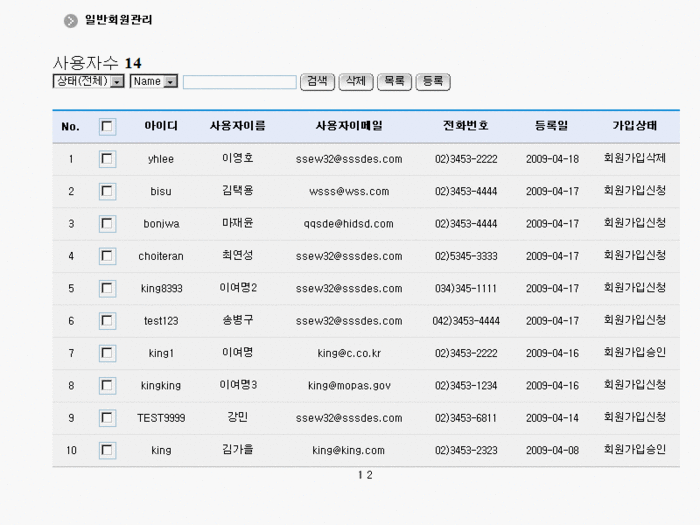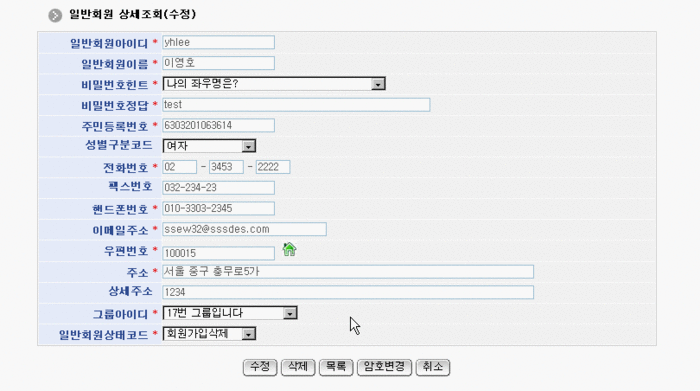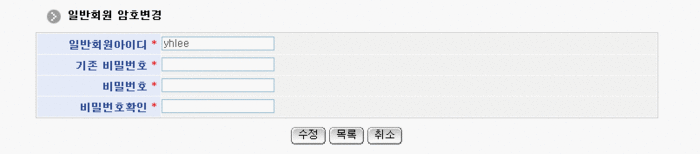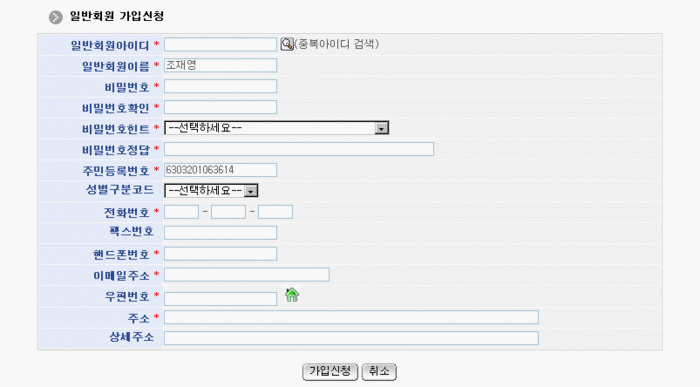회원관리
회원관리(member management)는 회원이 회원가입과 로그인을 할 수 있고 관리자는 회원 정보 확인 및 정보 수정, 회원 삭제를 할 수 있는 기능을 가지고 있는 관리 시스템이다.
목차
개요
회원관리는 기본적으로 회원목록을 조회기능과 신규등록기능, 상세조회기능, 회원 정보수정기능, 회원 암호수정기능, 회원 정보삭제 기능, 회원가입 신청기능을 제공한다. 또한 추가로 회원 통계나 약관사용 여부, 다양한 인증 방법 선택, 회원등급 설정, 회원목록 설정, 실명인증, 아이핀인증 등 다양한 기능을 설정하여 사용할 수도 있다. 회원이 직접 가입이나 탈퇴를 진행할 수도 있으나 관리자가 해당 가입을 승인하는 기능을 만들어 관리하기도 하며 정보 수정이나 탈퇴 같은 기능을 수행할 수 있다. 회원관리 기능의 흐름으로, 회원 등록 및 시스템 사용방법은 회원가입신청, 관리자에 의한 가입승인, 회원 아이디를 통한 시스템 로그인 순이다.[1]
기능
회원목록 조회
기본적으로 가입된 회원목록을 조회하는 기능이다. 회원 관리의 전체적인 프레임을 담고 있으며 화면 안에 검색, 삭제, 목록, 등록, 수정 등 다양한 기능이 구현된 페이지로 이동할 수 있도록 해주는 역할을 한다. 검색조건은 회원 상태 조건, 회원아이디, 회원명에 대해서 수행된다. 검색조건으로 회원아이디를 사용하는 경우는 동일한 아이디인 경우를 검색, 회원명을 사용하는 경우는 근접한 회원명인 경우 검색을 수행한다. 추가로 관리자 회원이 여러 명이라면 관리자 아이디, 패스워드, 권한 목록 등 다양한 조건으로 관리자 목록을 조회하는 것이 가능하며 관리자끼리의 역할 구분도 가능하다. 아래의 그림은 전자정부 프레임워크의 회원목록 조회 화면에 대한 예시이다.[2]
- 검색 : 회원 상태 조건, 회원아이디, 회원명에 대한 값을 받아와 SELECT 구문을 실행해 해당하는 회원들의 정보를 목록에 출력해준다.
- 삭제 : 기존 회원을 삭제할 때 DELETE 구문으로 DB에서 직접적인 삭제도 가능하지만 가입상태 항목을 추가해 회원가입 삭제 상태로 변경해 회원을 탈퇴하는 것에 대한 유예기간을 줄 수 있다.
- 목록 : 회원의 목록을 구현한 화면에 출력시켜준다.
- 등록 : 신규 회원 등록을 할 수 있는 기능으로 관리자 화면에서 신규 등록 화면으로 넘어가게 해준다.
- 상세조회 : 기존 회원의 등록 정보를 수정하고자 하는 경우 상세 조회기능을 사용해 해당 회원의 정보를 직접 수정하는 것이 가능하다.
회원 등록
회원 정보를 입력하여 신규로 등록한다. 등록이 성공적으로 종료되면 회원 목록조회 화면으로 이동한다. 관리자 입장에서 회원을 등록하는 것으로 일반 사용자의 회원가입과는 약간 차이가 있다. [3]
- 등록 : 신규 회원 정보를 입력한 후 등록 기능을 활용해 데이터베이스 상에 신규 회원 정보를 저장한다. 입력항목 중 필수로 입력항목은 * 표시로 구분하여 표시하며 필수입력 항목이 비어 있을 때 * 항목에 대한 입력이 있어야 진행할 수 있다는 문구를 출력한다.
- 목록 : 앞서 등록화면 이전에 회원목록 조회 화면으로 넘어가기 위해 사용하는 기능이다.
- 취소 : 입력내용이 잘못되어서 수정하고 싶을 때 아예 입력값 전체를 초기화하고 싶다면 사용하는 기능이다.
회원 수정
회원 목록의 상세조회 및 수정 기능을 제공한다. 변경할 수 없는 데이터도 존재하며 가변적일 수 있는 주소나 연락처 등의 개인정보에 대한 수정이 가능한 화면이다. 암호 변경화면과 구분되어 있지만, 회원 수정 화면에서 암호 변경도 같이 할 수 있게 구현하기도 한다.[3]
- 수정 : 기존 회원 정보에서 수정하려는 정보를 입력한 후 수정 기능으로 정보를 수정할 수 있다. 데이터베이스 상에서 수정된 정보는 UPDATE 쿼리문으로 반영되며 회원아이디나 인증 완료된 회원의 개인정보는 연락처 이외엔 수정할 수 없다.
- 삭제 : 보통 기존 회원을 삭제하고자 할 때 회원 정보 상태를 변경해서 삭제 대기 상태나 비활성화 상태로 처리할 수 있다. 특수하게 완전한 삭제가 필요한 경우에는 삭제 기능을 활용해 데이터베이스에 DELETE 쿼리문을 보내 해당 아이디 정보를 삭제할 수 있다.
- 목록 : 회원 목록 화면으로 이동한다.
- 암호변경 : 정보 수정 이외에 암호수정도 수행하고 싶다면 암호 수정 버튼을 활용해 암호 수정 페이지로 이동이 가능하다.
- 취소 : 정보를 변경하다가 잘못된 정보를 기입하거나 수정한 내용을 초기화하고 싶을 경우에 사용한다.
회원 암호변경
회원의 비밀번호를 수정한다. 수정이 성공적으로 종료되면 요청에 대한 처리 결과를 화면상에 메시지로 출력한다. 요즘은 암호 관련 보안 이슈가 많음으로 주기적으로 사용자에게 암호 변경을 권고하는 페이지가 거의 필수로 제작되며 보안 대책이 마련되고 있다.
- 수정 : 기존 비밀번호와 수정할 암호를 입력하여 기존 암호가 맞는다면 데이터베이스에 암호에 관련해서 UPDATE 쿼리문을 보내며 암호를 변경한다. 기존 비밀번호가 일치 않는다면 오류 팝업과 함께 재입력을 유도하는 문구를 출력한다.
- 목록 : 회원 목록조회화면으로 이동한다.
- 취소 : 비밀번호 입력 도중 입력창을 전부 초기화하고 싶다면 취소 버튼을 눌러 취소한다.
회원 약관확인
로그인 화면에서 가입신청 버튼을 클릭하여 가입신청 절차가 시작될 때 기본적으로 약관정보에 동의한 후 진행하도록 하기 위한 화면이다. 약관 동의 후 실명인증을 거쳐 가입신청화면을 호출하도록 한다. 로그인 화면에서 회원으로 선택한 후 가입 절차를 진행한 경우에는 회원용 약관을 확인 후 실명인증 단계를 거쳐 회원 가입신청 화면으로 연결된다.
- 동의 : 각각의 약관에 동의 체크 후 동의 버튼을 누르면 실명인증 화면이나 회원가입 화면으로 전환해준다. 만약 세부 약관에 동의 체크가 안 돼 있거나 체크되었다는 값을 전달받지 못할 시에 동의가 필요하다는 팝업창을 출력한다.
- 비동의 : 동의하지 않을 경우 가입을 진행할 수 없으며 가입 불가 메시지를 팝업창으로 출력하고 팝업창에서 계속 이어서 약관 창에서 동의를 진행할지 아니면 기존 화면을 호출할지 선택하도록 유도한다.
회원 가입신청
회원 정보를 입력하여 신규 가입을 신청한다. 가입신청이 있는 곳도 있고 없는 곳도 있다. 가입신청이 없는 곳은 바로 본인 인증 후 회원 등록이 진행된다. 가입신청이 성공적으로 종료되면 사용자 로그인 화면으로 이동한다. 관리자 화면에서의 회원등록과 전체적으로 유사하지만, 관리자 화면에서는 회원 목록으로 바로 이동이 가능하다는 큰 차이점이 있다.
- 가입신청 : 가입신청 회원 정보를 입력한 후 하단의 가입신청 버튼을 통해 데이터베이스에 INSERT 쿼리문을 통해 각각의 데이터값을 회원 정보 테이블에 저장한다. 필수항목을 충족하지 못하면 팝업화면을 출력하여 필수항목 충족 없이는 회원가입 진행이 불가능하게 하며, 우편번호와 아이디 중복확인은 추가 팝업창에서 기존 데이터값과 비교하거나 주소 정보를 받아오는 용도로 사용한다.
- 취소 : 가입신청 회원 정보의 입력 도중 입력창을 초기화하기 위해서 사용한다.
각주
- ↑ 1.0 1.1 회원관리 전자정부프레임워크 공식홈페이지 - https://www.egovframe.go.kr/wiki/doku.php?id=egovframework:com:v2:uss:%ED%9A%8C%EC%9B%90%EA%B4%80%EB%A6%AC
- ↑ sourcestudy, 〈019. 관리자 - 회원관리(목록출력, 정보수정, 회원삭제)〉, 《티스토리》, 2017-01-26
- ↑ 3.0 3.1 upcake, 〈(Spring) 4. 웹사이트 만들기 ③ : 회원 신규 등록, 회원 정보 수정, 회원 정보 삭제〉, 《티스토리》, 2020-07-02
참고자료
- 회원관리 전자정부프레임워크 공식 홈페이지 - https://www.egovframe.go.kr/wiki/doku.php?id=egovframework:com:v2:uss:%ED%9A%8C%EC%9B%90%EA%B4%80%EB%A6%AC
- 아사달 공식홈페이지 - http://homepage.asadal.com/example/asapro2/index.htm
- sourcestudy, 〈019. 관리자 - 회원관리(목록출력, 정보수정, 회원삭제)〉, 《티스토리》, 2017-01-26
- upcake, 〈(Spring) 4. 웹사이트 만들기 ③ : 회원 신규 등록, 회원 정보 수정, 회원 정보 삭제〉, 《티스토리》, 2020-07-02
같이 보기

 위키원
위키원